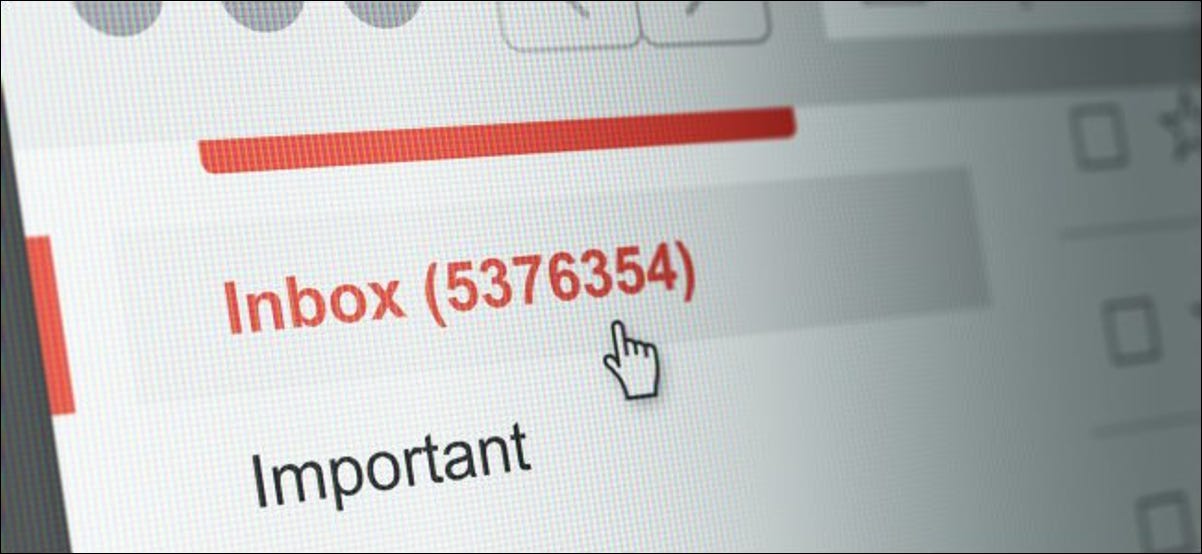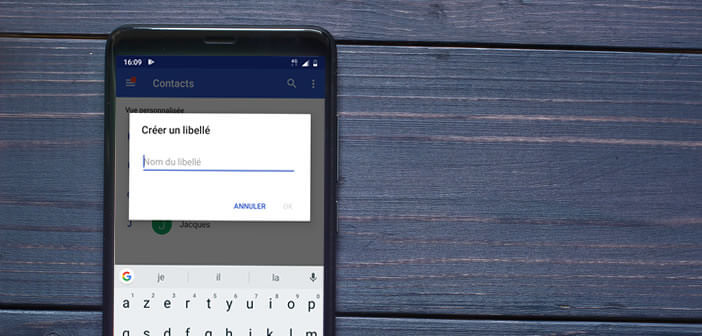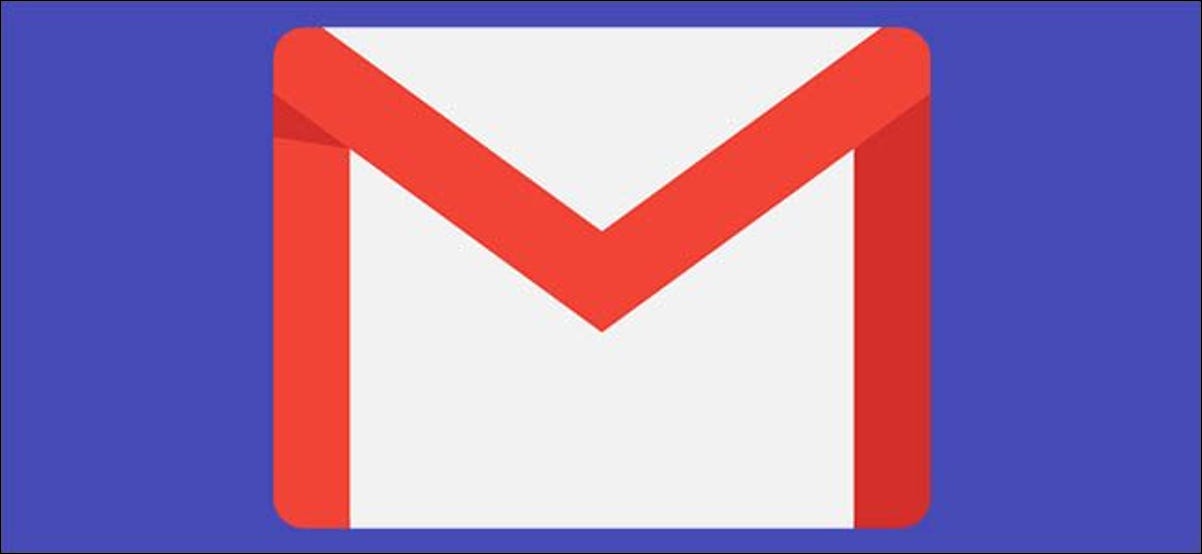يستخدم العديد من مالكي iPhone مكتبة صور iCloud لنسخ صورهم احتياطيًا. إنها مريحة وسهلة وآمنة. حسنًا ، من الناحية النظرية. ربما قمت بحذف الملفات عن طريق الخطأ من iCloud؟ لا تقلق. في هذا البرنامج التعليمي ، سنعرض لك أسهل طريقة لاستعادة الصور والمستندات المحذوفة عن طريق الخطأ من حسابك على iCloud.
استرجع الملفات المحذوفة من iCloud
إذا كنت تقرأ هذه المقالة حاليًا ، فربما يرجع ذلك إلى حذف صورة أو أكثر عن طريق الخطأ من خدمة السحابة من Apple. قلبك ينبض ، وراحتا متعرقتان ، وتشعر بكتلة من القلق في بطنك. من الواضح أنك تريد أن تكون قادرًا على العودة لتجنب هذا الخطأ الفادح في المعالجة.
كن مطمئنًا أنه لم يفت الأوان أبدًا. فقدان البيانات أمر شائع. لقد فهمت شركة آبل ذلك تمامًا. تحتوي منصة iCloud الآن على وظيفة جديدة للاحتفاظ بجميع البيانات (بما في ذلك الصور) محو لمدة 30 يومًا.
لذلك عندما يقوم مستخدم iPhone أو iPad بحذف صورة أو مقطع فيديو أو ألبوم عن غير قصد ، فإن لديه فترة شهر واحد لتصحيح الخطأ. تفاصيل مهمة ، يتعلق نظام الاستعادة هذا بالصور المخزنة على iCloud وكذلك جهات الاتصال ومقاطع الفيديو والمستندات والتذكيرات والملاحظات والتقويمات.
ابحث عن صورك قبل نهاية فترة الثلاثين يومًا
نعلم جميعًا أنه ليس من السهل أبدًا التزام الهدوء عند حدوث هذا النوع من الإزعاج. الصور ومقاطع الفيديو ذكريات ثمينة. إنه أثر للحظة قوية جدًا (أعياد الميلاد ، الآباء المفقودون ، الحفلات ، الخطوات الأولى للأصغر سناً ، إلخ …).
الذكريات لا تقدر بثمن. لحسن الحظ ، إليك دليل خطوة بخطوة لاستعادة الصور المحذوفة من iCloud. يرجى ملاحظة أنه يتم الاحتفاظ بملفات الوسائط المتعددة المحذوفة لمدة 30 يومًا. بعد هذا الوقت ، يتم حذف الصور ومقاطع الفيديو الخاصة بك تلقائيًا.
- افتح متصفح الويب الخاص بك
- انقر فوق الارتباط التالي لبدء تشغيل إصدار الويب لخدمة iCloud
- أدخل بيانات اعتماد تسجيل الدخول الخاصة بك. هذا هو عنوان البريد الإلكتروني وكلمة المرور لحساب Apple الخاص بك. هذه هي المعلومات التي أدخلتها عند إعداد جهاز iPhone أو iPad
- انقر فوق أيقونة الصورة
- اضغط على العنوان المحذوف الذي تم وضعه مؤخرًا في العمود الأيسر
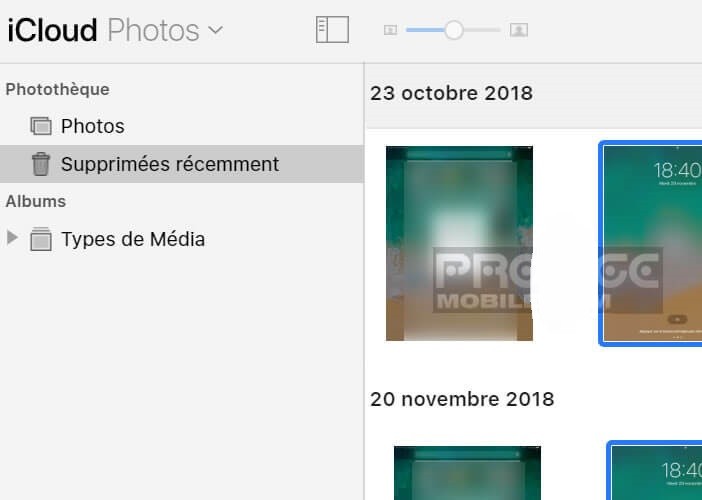
- حدد الملفات المراد استعادتها
- بالنسبة للمستندات بخلاف الصور ، يختلف التعامل قليلاً
- ارجع إلى صفحة iCloud الرئيسية
- اضغط على أيقونة الإعدادات ثم زر الإعدادات
- قم بالتمرير لأسفل النافذة حتى ترى قسم خيارات متقدمة في الجزء السفلي الأيسر من الشاشة
- انقر على رابط استعادة الملفات
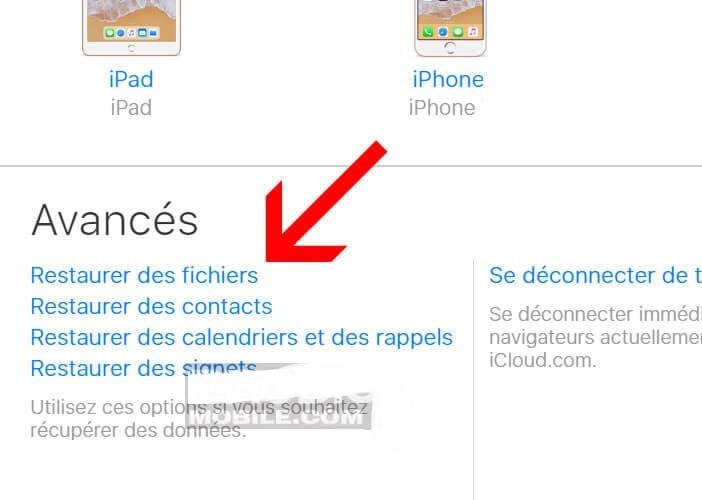
- ستظهر نافذة جديدة بقائمة الملفات المحذوفة خلال آخر 30 يومًا
- حدد المربع الموجود على يسار اسم الملفات التي تريد استردادها
- انقر على رابط استعادة الملفات
من الواضح أنه بمجرد استعادة الصورة (الصور) ، سيتعين عليك التأكد من أن هذا النوع من الحوادث لن يحدث مرة أخرى. يجب أن تعلم ، على سبيل المثال ، أن حذف صورة على جهاز متصل بالسحابة يؤثر تلقائيًا على جميع الأجهزة الأخرى التي لها نفس حساب iCloud.
إذا كنت معتادًا على إقراض جهاز iPhone أو جهاز Apple اللوحي لأطفالك أو أصدقائك ، فهناك خطوات تحتاج إلى اتخاذها. قد يكون من المفيد إنشاء حساب مستخدم منفصل لهاتفك وجهاز iPad. يمكنك أيضًا حظر الوصول إلى مستكشف ملفات iDrive . ستتيح لك هذه الأساليب المختلفة تجنب الحذف العرضي للصور.
ما هي مكتبة صور iCloud؟
مكتبة صور iCloud هي خدمة عبر الإنترنت تديرها Apple تتيح لك حفظ جميع الصور ومقاطع الفيديو التي تم التقاطها من هاتفك الذكي. بعد تمكين مزامنة صور iCloud ، لن تتم إضافة ملفات الوسائط إلى النسخ الاحتياطي على iCloud.
للأمان ، يُنصح بنسخ الصور ومقاطع الفيديو بانتظام إلى جهاز الكمبيوتر الخاص بك من موقع iCloud . للتذكير ، إليك طريقة تنشيط iCloud Photos على محطة iOs.
- انقر فوق أيقونة الإعدادات على جهاز iPhone أو iPad
- حدد قسم iCloud
- انقر فوق الصور
- قم بتشغيل ميزة صور iCloud
تدعم هذه الوظيفة معظم تنسيقات الصور والفيديو (JPEG و RAW و PING و GIF و TIFF و MP4). لاحظ أنه يتم خصم جميع مقاطع الفيديو والصور المخزنة في صور iCloud من مساحة التخزين الخاصة بك على الإنترنت. لذلك نوصيك بأرشفة بياناتك وحذف أي مستندات iCloud لا تستخدمها.
استعادة جهات الاتصال من iCloud
كما أوضحنا سابقًا ، تتيح لك خدمة استعادة iCloud استعادة أنواع متعددة من البيانات. قد يكون من المفيد جدًا معرفة الإجراء الخاص باستعادة جهات الاتصال. يعلم الجميع مدى أهمية دفتر عناوين الهاتف الذكي.
في بعض الأحيان لا يستغرق الأمر سوى ثانية واحدة من السهو لتفقد رقم هاتف واحد أو أكثر. هذه مشكلة يجب أن تتوقعها إذا كنت لا تريد أن يتصاعد الدخان من جزء من دفتر هاتفك.
يجب أن تعلم أن بيانات جهاز iPhone الخاص بك وخاصة جهات الاتصال (العائلة ، الزميل ، الصديق) يمكن نسخها تلقائيًا إلى خوادم التخزين عبر الإنترنت. أدعوك (إذا لم تكن قد قمت بذلك بالفعل) لتنشيط نظام النسخ الاحتياطي على iCloud على هاتفك.
بمجرد أن يصبح الجهاز في مكانه ، يمكنك استعادة جهات الاتصال المحذوفة عن طريق الخطأ. ولكن على عكس الصور ، من المستحيل استعادة كل جهة اتصال على حدة. يمكن إجراء العملية فقط أثناء الاستعادة الكاملة لأرشيف النسخ الاحتياطي.
سيؤدي هذا إلى مسح جميع البيانات التي تم إنشاؤها بعد تاريخ إنشاء النسخة الاحتياطية. لذلك من الضروري استخدامه بأكبر قدر من الحذر وعدم نسيان حفظ جهات الاتصال المضافة مؤخرًا على وسيط آخر.
- قم بتسجيل الدخول إلى موقع iCloud
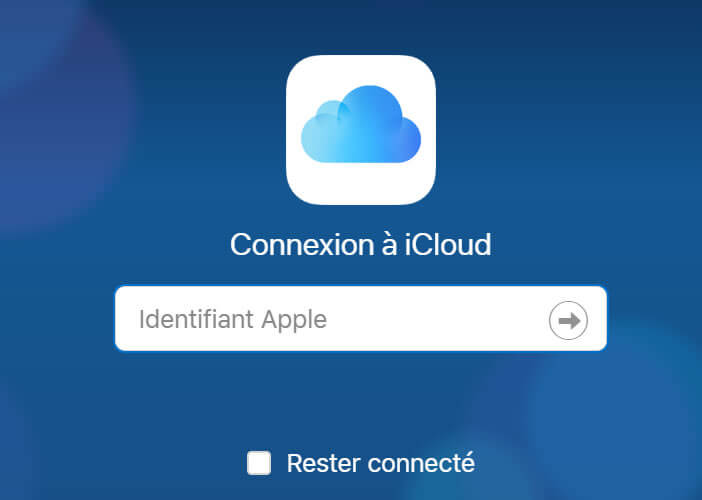
- انقر فوق الإعدادات
- حدد خيار استعادة جهات الاتصال
- ثم اضغط على زر الاستعادة لتأكيد اختيارك